Cuprins
Eroare 0x00000e9 este, de obicei, legată de un HDD defect (cu fișiere de sistem corupte) sau din cauza unor setări BIOS invalide. Eroarea 0x00000e9 apare la procesul de pornire a Windows pe un sistem bazat pe Windows 8-8.1, 7 sau Vista și mesajul de eroare complet este:
" Windows a întâmpinat o problemă de comunicare cu un dispozitiv conectat la computerul dumneavoastră.
............ Fișier: \Boot\BCDCD
Stare: 0x00000e9
Info: A apărut o eroare de I/O neașteptată."
De fapt, mesajul de eroare 0Xc00000e9 vă spune că computerul are probleme în comunicarea corectă cu unitatea hard disk.

În acest tutorial puteți găsi instrucțiuni detaliate despre cum să remediați eroarea 0x00000e9 în procesul de boot din Windows 8, 7 sau Vista.
Cum să remediați eroarea 0x00000e9 pe Windows 8, 7 Vista Startup.
Pasul 1. Modificarea setărilor BIOS
Pasul 2. Reparați Windows.
Ajutor suplimentar pentru a remedia eroarea 0x000009.
Pasul 1. Modificare - Load Default - Setări BIOS.
1. Porniți calculatorul și apăsați tasta corespunzătoare ( DEL sau F1 sau F2 sau F10 ) pentru a intra în setările BIOS. *
Modalitatea de a intra în setările BIOS depinde de producătorul computerului. Pentru a intra în setările BIOS, fiți atent la primul ecran de la pornirea computerului și încercați să găsiți un mesaj de genul acesta:
"DEL pentru a intra în configurare"
"Apăsați ESC pentru a intra în configurare"
"Configurație BIOS: F2"
" F10 pentru a intra în configurare"
2. Load Default Settings (Încărcare setări implicite) (Încărcare valori implicite optime)
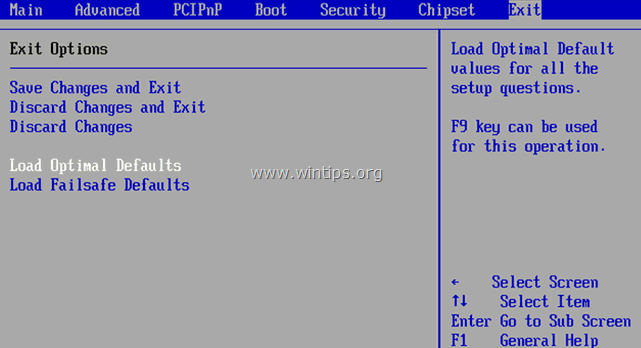
3. Apoi, uitați-vă la toate ecranele BIOS pentru a localiza Setarea configurației SATA .*
Notă: Această setare se găsește, de obicei, în secțiunea Avansat și pot fi denumite (în funcție de producător) astfel: " Modul SATA " sau " Modul controler SATA " sau " Funcționare SATA " sau " Configurați SATA ca ".
4. Asigurați-vă că Modul SATA (Tip) este setat la AHCI sau IDE și NU în RAID .*
* Note:
1. Atenție: Dacă ați configurat două sau mai multe unități de hard disk în modul RAID, lăsați această setare așa cum este, ieșiți din configurarea BIOS fără a salva și treceți la următoarea soluție.
2. Dacă modul SATA este setat pe AHCI, atunci schimbați-l pe IDE. 3. Dacă modul SATA este setat pe IDE, atunci schimbați-l pe AHCI.

5. Salvați modificările și ieșiți Setări BIOS și porniți pe Windows.
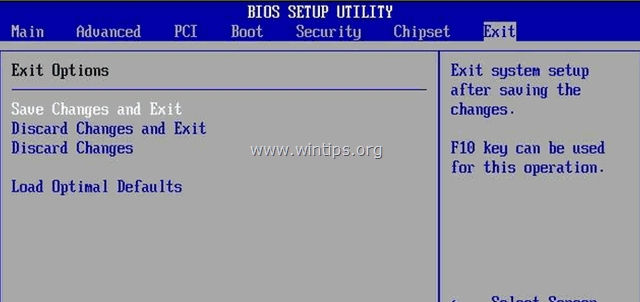
6. Dacă computerul nu pornește din nou și primiți aceeași eroare 0x00000e9 , reveniți la setările SATA și treceți la pasul 2.
Pasul 2. Reparați problemele de pornire ale Windows Startup.
1. Descărcați de pe un alt computer o imagine ISO de instalare Windows în funcție de versiunea sistemului de operare.
2. Ardeți imaginea ISO descărcată pe un disc DVD.
3. Introduceți suportul de instalare Windows (de exemplu, DVD-ul de instalare Windows 8) pe care l-ați creat anterior, în sistemul cu eroarea 0x00000e9 și porniți sistemul de pe acesta.
4. Apăsați orice tastă pentru a porni de pe DVD atunci când vi se solicită acest lucru.
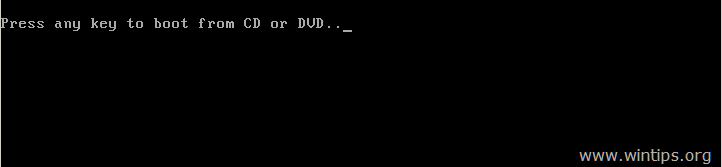
5. La Ecranul de configurare Windows apăsați Următorul .
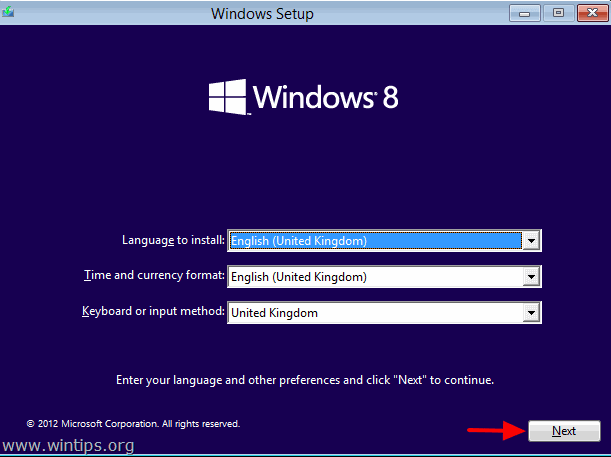
6. Alegeți Reparați-vă calculatorul :
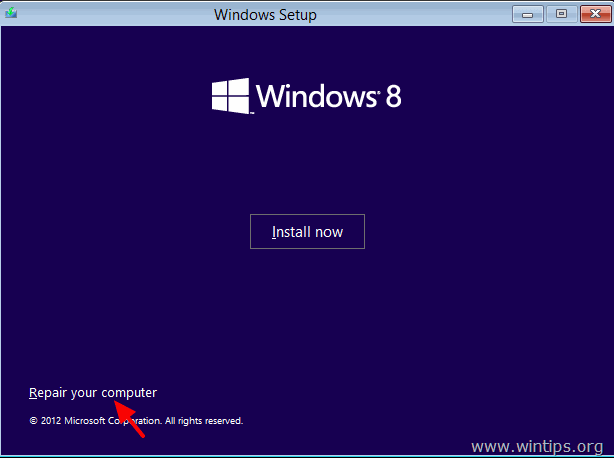
7. Apoi, procedați la repararea problemelor de pornire Windows în funcție de sistemul de operare:
Pentru Windows 7 or Vista OS: ( Windows 8 instrucțiuni).
- Apăsați Următorul la următorul ecran. * Notă: Pentru Windows 8 sau Windows 8.1 a se vedea aici:
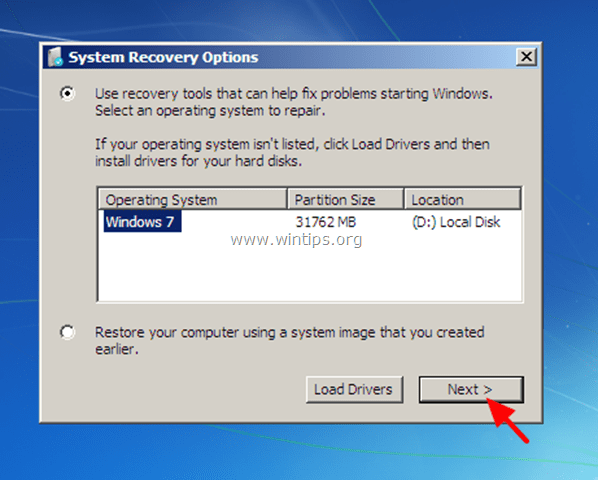 Apoi selectați Reparații de pornire .
Apoi selectați Reparații de pornire . 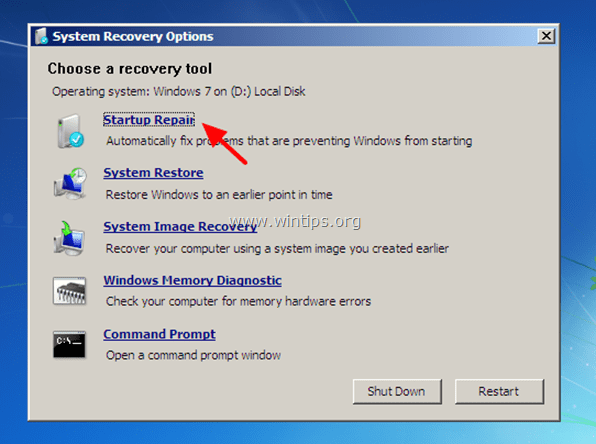 (Acum lăsați " Reparații de pornire " pentru a verifica dacă există probleme în computerul dumneavoastră).
(Acum lăsați " Reparații de pornire " pentru a verifica dacă există probleme în computerul dumneavoastră). 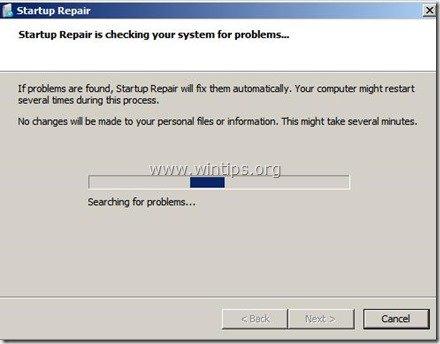 La sfârșitul procesului de reparare se pot întâmpla două lucruri (cazuri):
La sfârșitul procesului de reparare se pot întâmpla două lucruri (cazuri):
Cazul nr. 1: Windows poate găsi problemele și le poate repara. Dacă se întâmplă acest lucru:
-
- Scoateți discul de recuperare din unitatea DVD. Apăsați butonul " Reparați și reporniți calculatorul "Vezi dacă computerul tău poate porni în mod normal pe Windows. *.
 * Note în cazul în care Repararea de pornire nu poate remedia automat problema (problemele) de pornire:
* Note în cazul în care Repararea de pornire nu poate remedia automat problema (problemele) de pornire:
a. Încercați să rulați fișierul " Reparații de pornire " de încă două ori, deoarece " Reparații de pornire ", în majoritatea cazurilor, trebuie să fie rulat de trei (3) ori până când se rezolvă toate problemele. b. În cazul în care Reparații de pornire , nu poate remedia eroarea 0x00000e9, atunci treceți la pașii de la Cazul nr. 2 mai jos. Cazul nr. 2: Startup Repair nu a putut detecta (sau rezolva) problema. Dacă se întâmplă acest lucru, atunci:Alegeți butonul Vizualizați Opțiuni avansate pentru recuperarea sistemului și asistență link.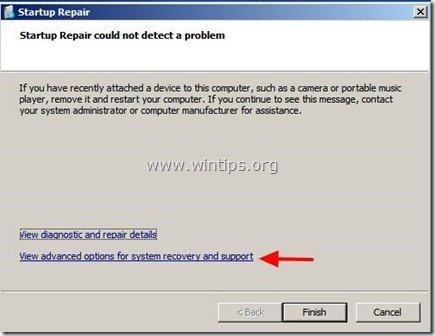 2. Faceți clic la Restaurarea sistemului pentru a readuce computerul la o stare de funcționare anterioară.
2. Faceți clic la Restaurarea sistemului pentru a readuce computerul la o stare de funcționare anterioară. 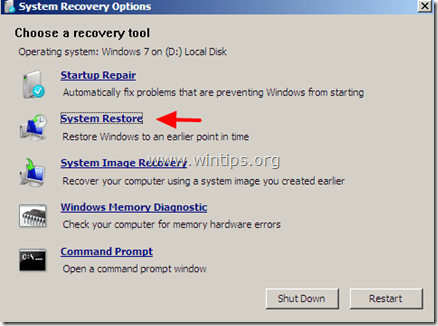 3. Urmați instrucțiunile din acest tutorial despre Cum să restaurați Windows 7 sau Vista la o stare de funcționare anterioară.
3. Urmați instrucțiunile din acest tutorial despre Cum să restaurați Windows 7 sau Vista la o stare de funcționare anterioară.
- Scoateți discul de recuperare din unitatea DVD. Apăsați butonul " Reparați și reporniți calculatorul "Vezi dacă computerul tău poate porni în mod normal pe Windows. *.
Pentru Windows 8 or 8.1 OS :
- Selectați Depanare la următorul ecran:
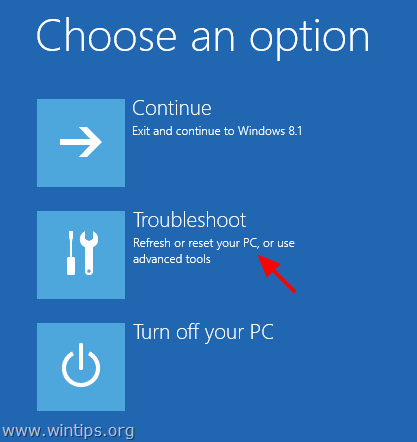 Apoi alegeți Opțiuni avansate .
Apoi alegeți Opțiuni avansate . 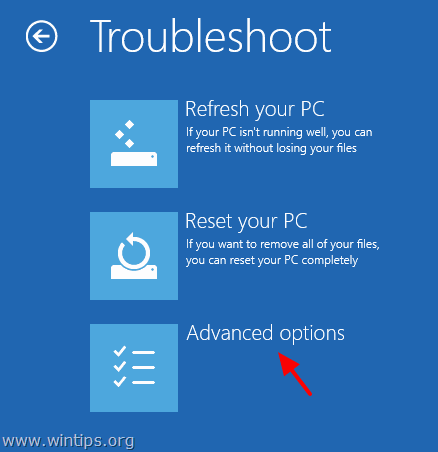 În cele din urmă, selectați Reparații automate și urmați instrucțiunile pentru a repara Windows.
În cele din urmă, selectați Reparații automate și urmați instrucțiunile pentru a repara Windows. 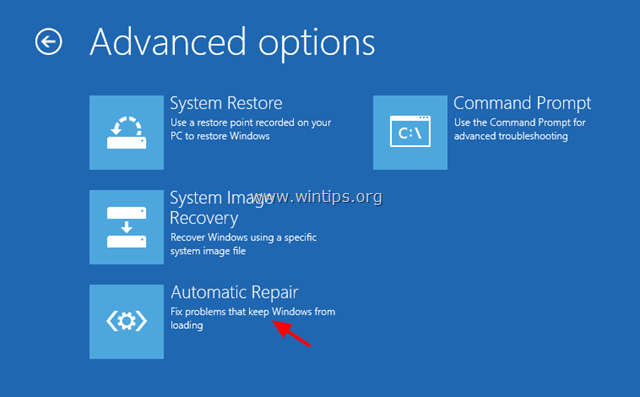 Alegeți sistemul de operare.
Alegeți sistemul de operare. 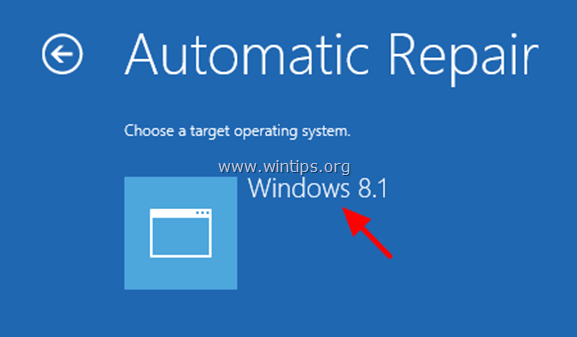 (Așteptați până când procesul de reparare termină de diagnosticat PC-ul dvs.)
(Așteptați până când procesul de reparare termină de diagnosticat PC-ul dvs.) 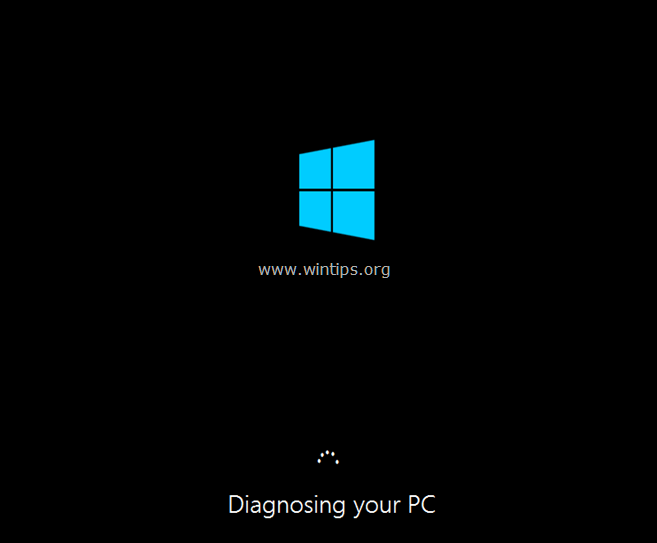 La sfârșitul procesului de reparare se pot întâmpla două lucruri (cazuri):
La sfârșitul procesului de reparare se pot întâmpla două lucruri (cazuri):
C ase nr. 1: Repararea automată găsește problemele și le poate repara. Dacă se întâmplă acest lucru:
- Scoateți discul de recuperare din unitatea DVD. Apăsați butonul " Reparați și reporniți calculatorul "Vedeți dacă computerul dvs. poate porni Windows în mod normal.* * Note în cazul în care reparația de pornire nu poate rezolva problema (problemele) de pornire:
a. Încercați să rulați fișierul " Reparații de pornire " de încă două ori, deoarece " Reparații de pornire ", în majoritatea cazurilor, trebuie să fie rulat de trei (3) ori până când se rezolvă toate problemele. b. În cazul în care Reparații de pornire nu poate remedia eroarea 0x00000e9, apoi treceți la pașii de la Cazul nr. 2 mai jos. Cazul nr. 2: Repararea automată nu a putut să vă repare PC-ul. Dacă se întâmplă acest lucru, atunci: 1. Alegeți Opțiuni avansate .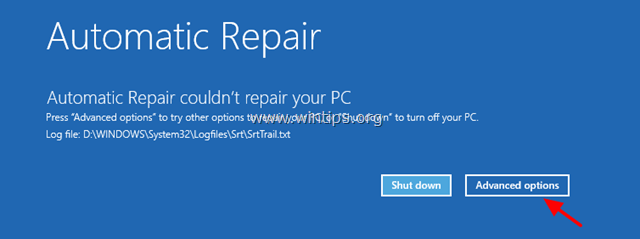 2. Selectați Depanare la următorul ecran:
2. Selectați Depanare la următorul ecran: 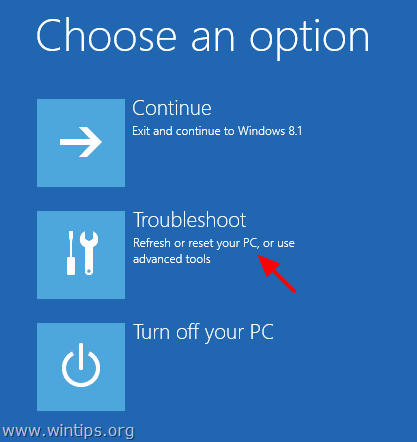 3. Apoi alegeți Opțiuni avansate .
3. Apoi alegeți Opțiuni avansate . 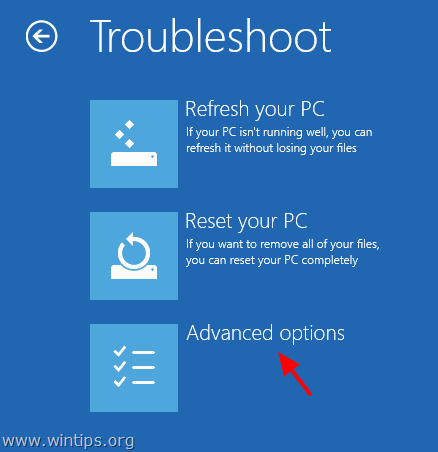 4. Alegeți Restaurarea sistemului.
4. Alegeți Restaurarea sistemului. 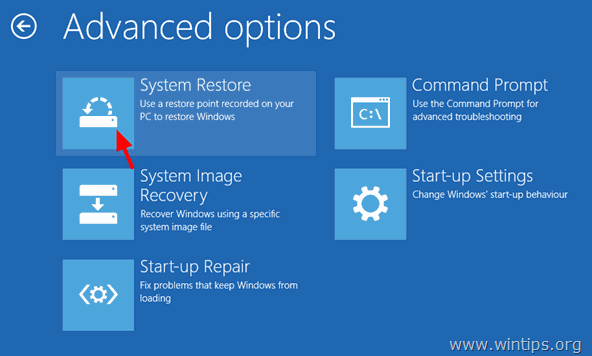 5. (Dacă vi se solicită) Selectați un cont cu privilegii administrative. Introduceți parola pentru acel cont și faceți clic pe Continuați .
5. (Dacă vi se solicită) Selectați un cont cu privilegii administrative. Introduceți parola pentru acel cont și faceți clic pe Continuați . 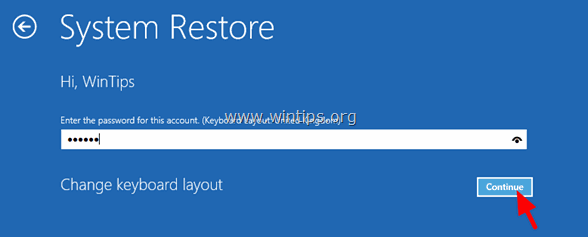 6. Urmați instrucțiunile din acest tutorial despre Cum să restaurați Windows 8 sau Windows 8.1 la o stare de funcționare anterioară.
6. Urmați instrucțiunile din acest tutorial despre Cum să restaurați Windows 8 sau Windows 8.1 la o stare de funcționare anterioară.
Ajutor suplimentar:
- În cazul în care nu puteți ocoli " 0Xc00000e9" eroare, utilizând pașii de mai sus, încercați următoarele: 1. Porniți din nou de pe suportul de instalare Windows și la Avansat opțiunile au ales Prompt de comandă La promptul de comandă, tastați și executați următoarea comandă pentru a verifica și rezolva problemele de pe hard disk: chkdsk /f /r C: Când operațiunea este finalizată Reporniți computerul și vedeți dacă Windows poate porni normal. Dacă Windows tot nu poate porni: 2. Faceți o copie de rezervă a datelor personale și apoi efectuați o instalare curată a Windows. După instalare nu uitați să diagnosticați hard disk-ul pentru erori hardware. Dacă discul este deteriorat, atunci trebuie să înlocuiți hard disk-ul. Mult noroc!

Andy Davis
Blogul unui administrator de sistem despre Windows





